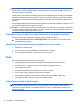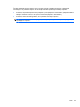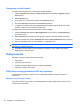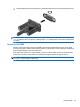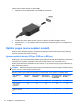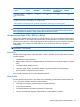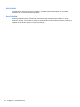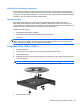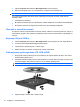HP ProBook Notebook PC User Guide - Linux
Preverjanje zvočnih funkcij
Če želite preveriti sistemski zvok v računalniku, naredite naslednje:
1. Izberite Computer (Računalnik) > Control Center (Nadzorno središče) > System (Sistem) >
Sound (Zvok).
2. Kliknite Sound (Zvok).
3. Ko se odpre okno Sound (Zvok), kliknite zavihek Sounds (Zvoki).
4. Na zavihku Sounds (Zvoki) izberite zavihek Device (Naprava).
5. V razdelku Sound Events (Zvočni dogodki) kliknite gumb Test (Preizkus) za ustrezen zvočni
dogodek, s katerim boste preizkusili sistemski zvok.
Če želite preveriti snemalne funkcije računalnika, naredite naslednje:
1. Izberite Computer (Računalnik) > More Applications (Več programov) > Sound Recorder
(Snemalnik zvoka).
2. Kliknite Record (Začni snemanje) in nato govorite v mikrofon. Shranite datoteko na namizje.
3. Če želite predvajati zvok, izberite Computer (Računalnik) > More Applications(Več programov).
4. Odprite predvajalnik zvoka, npr. Helix Banshee, in predvajajte zvok.
OPOMBA: Za čim boljše rezultate snemanja govorite neposredno v mikrofon in med snemanjem
poskrbite, da v ozadju ne bo hrupa.
▲
Za potrditev ali spreminjanje zvočnih nastavitev računalnika z desno miškino tipko kliknite
Sound (Zvok) v opravilni vrstici.
Videoposnetek
Računalnik omogoča uporabo številnih video funkcij:
●
Ogled filmov
●
Igranje igric prek interneta
●
Urejanje fotografij in videoposnetkov za izdelavo predstavitev
●
Priključitev zunanjih video naprav
Priključitev zunanjega monitorja VGA ali projektorja
Vaš računalnik ima vrata za zunanji monitor, ki omogočajo priključitev zunanjih monitorjev in
projektorjev.
Uporaba vrat za zunanji monitor
Prek vrat za zunanji monitor lahko na računalnik priključimo zunanjo prikazovalno napravo, kot sta
zunanji monitor ali projektor.
24 Poglavje 3 Večpredstavnost